脱獄したiPhoneを元に戻し、入獄する方法
この前、iPhone脱獄に関する知識をはなしましたが、iPhoneを脱獄すると、好きなアプリをインストールしたり、iPhoneのアイコンなどのデザインをカスタマイズしたりすることができ、iPhoneをより良く楽しめます。でも、アップルサポートを受けることができなくなり、セキュリティ機能が低下になり、いろんなデメリットももたらされますので、脱獄したiPhoneを元に戻し、再び入獄させようとする人も少なくなさそうです。で、どうすればiPhoneを入獄させますか。
ここでは、iPhoneを元に戻し、初期化方法を皆さんにご紹介いたしましょう。まずは、脱獄したiPhoneを初期化する前に、iPhoneのデータをバックアップしておいたほうが良いと思います。

iPhone 脱獄 初期化
脱獄したiPhoneをバックアップ
脱獄したiPhoneをバックアップするには、まずは、お使いのパソコンに最新バージョンのiTunesがインストールされることをご確認ください。
ステップ 1iTunesを実行して、iPhoneをUSBケーブル経由でパソコンに接続します。iTunesの左上隅にデバイスのアイコンが出るまでお待ち下さい。
ステップ 2デバイスのアイコンをクリックして、「概要」->「バックアップ」->「このコンピュータ」->「手動でバックアップ/復元」->「今すぐバックアップ」の順次に沿ってクリックして、脱獄しようとするiPhoneのデータをiTunesにバックアップできます。
ちなみに、iPhoneのすべてのデータではなく、個別なデータだけをバックアップしたいなら、Aiseesoft FoneTransを使って、iPhoneのミュージック、写真などを選択してパソコンにバックアップしてみてください。
脱獄したiPhoneを初期化、入獄させる
ここでは、Aiseesoft FoneEraserというiPhone データ消去ソフトウェアをおすすめします。このソフトにより、ワンクリックだけでiPhoneのすべての設定とコンテンツを徹底的に消去できますので、iPhoneを初期化するにぴったり。
ステップ 1FoneEraserをダウンロード
脱獄したiPhoneを初期化するには、まずは、Aiseesoft FoneEraserを無料ダウンロード、インストールして、実行します。
ステップ 2iPhoneをパソコンに接続
脱獄したiPhoneをUSBケーブル経由でパソコンに接続します。
ステップ 3消去モードを選択
このiPhone 脱獄 初期化アプリは3つの消去レベルを提供してくれますので、低、中、高から適当な消去モードを選択してください。
ステップ 4iPhoneを初期化
消去モードを選択してから、インタフェースに戻って、「開始」ボタンをクリックして、ワンクリックして脱獄したiPhoneを初期化、入獄させます。
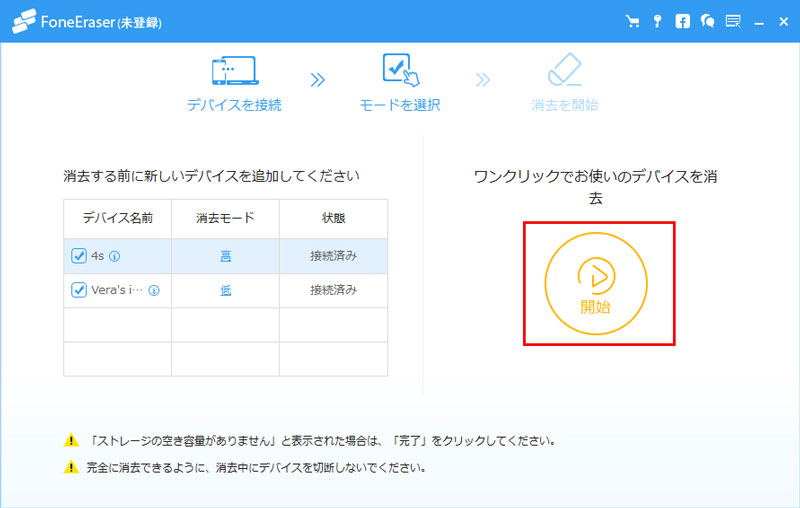
iPhone脱獄初期化
以上のように、iPhoneを初期化してから、先ほど取ったiPhoneのiTunesバックアップを復元すると、正常に利用できるようになります。
